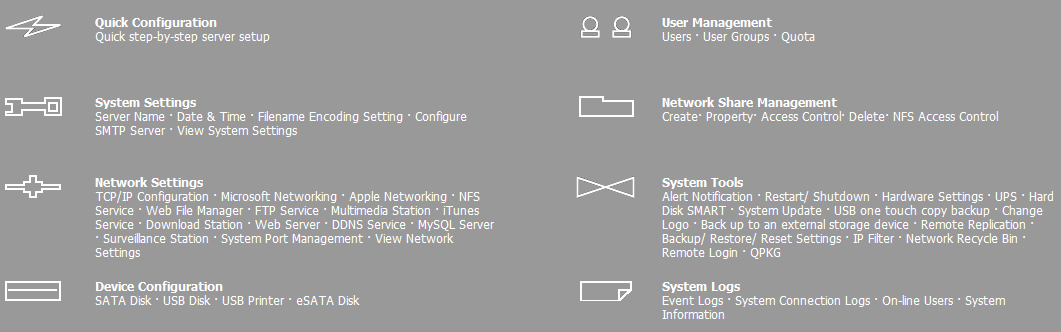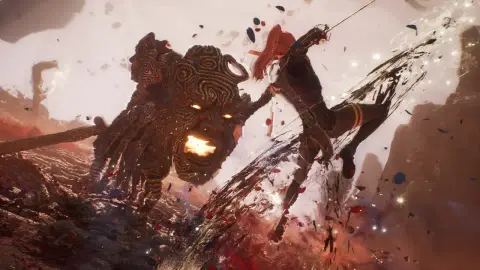Seznam kapitol
Dnes se zaměříme na zařízení typu NAS, která podporují jeden pevný disk s rozhraním Serial ATA a pořizovací cenu mají pod 7 000 Kč. Sešly se 3 zařízení, které ukáží, jakých přenosových rychlostí umí dosáhnout a jaké nabízí funkce a kvalitu zpracování.
Inicializace zařízení
K boxům dostaneme samozřejmě CD, na kterém je nejdůležitější aplikací QNAP Finder. Dále se zde ovšem setkáme se zálohovacím programem NetBak Replicator a QGet, což je jednoduchá aplikace pro připojení k Download Station NAS boxu, abychom nemuseli využívat webové rozhraní, které přeci jen není ani na lokální síti tak pohotové.

Úvodní obrazovka dodávaného CD
QNap Finder nám sám na lokální síti vyhledá připojená zařízení a ukáže nám jejich IP adresu, verzi firmware (2.1.0 byl v době psaní recenze aktuální), typ zařízení a jejich MAC adresu pro jednoznačnou identifikaci.

Pomocí jednoduchého průvodce si budeme moci provést prvotní nastavení boxu, kam se počítá název serveru, nové heslo pro přístup k němu, časová zóna, čas a datum, kódování názvů souborů, konfigurace sítě a poté také nastavení pevného disku a případně aktualizace firmware. Ten si ale musíme vyhledat sami, respektive zjistit, zda není k dispozici novější a případně si jej stáhnout. Dnes by již mohly firmy běžně nabízet automatické zjišťování nových verzí, aby se uživateli ušetřil čas.

Konfigurace serveru před konečným potvrzením a provedením změn
Poté si můžeme všechny změny ještě prohlédnout, provést případné úpravy a v dalším kroku již QNap Finder sám provede potřebné kroky, aby nám nakonec oznámil, jak celá operace dopadla. V minulosti byly jisté problémy s tímto softwarem, jenž se právě při těchto úkonech zasekával a odmítal pokračovat. Řešením bylo stažení nové verze.

Hlavní funkce
Po zadání přidělené IP adresy do internetového prohlížeče se nám zobrazí úvodní obrazovka, kde je pět hlavních nabídek: Web File Manager, Web Server až Surveillance Station. My si v krátkosti nyní představíme každou možnost. Kromě toho je však z hlavní stránky možné si zaskočit poupravit nastavení severu (nahoře volba Administration), změnit heslo, zapnout logování přes SSL a vybrat jazyk. Zde je množství asijských jazyků a vedle nich také kupa evropských, avšak čeština chybí. Místo ní můžeme využít polštinu, francouzštinu, němčinu, dánštinu, atd.

Úvodní obrazovka webového prostřední
Web File Manager
nás zavede do prostředí, pomocí něhož je možné spravovat soubory v tzv. shares, tedy nasdílených adresářích, které jsou jinak přístupné pomocí FTP nebo Samby. Na screenshotu vidíme výchozí adresáře, do nichž se určují data podle toho, k čemu slouží nebo odkud se na disk v boxu dostala. Všichni asi budeme znát známý adresář Public pro veřejně přístupná data a další adresáře také není těžké někam zařadit.

Po vstupu do některého z adresářů se vypíšou další podadresáře a soubory, které jsou v něm uloženy. My s nimi můžeme dělat klasické operace jako upload, přejmenování, kopírování, přesun, smazání a jsou zde také funkce pro vybrání všech souborů, nebo zrušení výběru. A samozřejmě nám manažer také ukáže velikost souborů a datum poslední změny.

adresář Public - klikněte pro zvětšení -
Web Server
je před jeho prvním použití třeba nejdříve aktivovat, na což nás box sám upozorní a zobrazí příslušnou stránku, na které tak zaškrtnutím jednoho políčka učiníme. Na výběr je také samozřejmě port, na kterém bude www komunikovat.

Následně se nám po opětovném kliknutí na Web Server objeví okno, kde je však již pouze návod s příslušnými screenshoty, s jehož pomocí si server můžeme snadno zprovoznit. A jak se dozvíme z úvodních informací, podporováno je PHP4 a také databázový systém SQLite.

Multimedia Station
slouží ke správě multimediálních souborů a také zde funguje systém přihlašování různých uživatelů, kteří mohou mít nastavená vlastní alba a je možné sem z pozice admina některým uživatelům vstup zcela zakázat, nebo jen někomu omezit přístup k některým albům.

- klikněte pro zvětšení -
Je zde možné provádět základní operace s prohlížením jako seřazení podle názvu, podle velikosti i podle data. A potom i zde můžeme provádět operace se soubory, přejmenovávat je, přesouvat a také tvořit adresáře.

Download Station - klikněte pro zvětšení -
Download Station
jako název hovoří sám za sebe. Zde můžeme snadno zadat stahování dat pomocí protokolů HTTP, FTP a také BitTorrent. Stačí jednoduše zadat příslušené URL nebo cestu k .torrent souboru a stahování započne.

Co se týče nastavení stahování, je možné měnit prioritu úkolů jejich posouváním nahoru či dolů a u BT stahování je možné využít veřejnou DHT síť, nastavit po kolik hodin po dokončení stahování se mají data ještě seedovat, nastavit maximální rychlost pro upload i download, porty pro stahování, maximální počet aktivních úkolů pro stahování a nakonec také doba, kdy má být stahování aktivní.
A zcela nakonec je zde
Surveillance Station
, již ale využijete pouze tehdy, když máte k dispozici IP kamery.
Nastavení zařízení
Zbývá nám se zběžně podívat na nastavení boxu. To nebudeme nijak rozebírat, protože jde v podstatě všude o to samé, ale zajímavé možnosti je záhodno si představit. Do příslušného menu se dostaneme z hlavní stránky po kliknutí na odkaz Administration. Co se týče rozdílů mezi testovanými boxy, pak ten je zde pouze jediný - TS-109 nepodporuje NFS, tedy protokol Network File System pro jednoduché připojení k disku, který se tváří jako by byl připojen lokálně k počítači.

Nastavení - hlavní obrazovka - pro zvětšení klikněte -
Stejně jako jiná podobné zařízení, i zde je jistá forma rychlého průvodce nastavením pro ty, kteří se neradi s něčím piplají, nebo nemají potřebné znalosti. Další skupina odkazů vede k systémovým nastavením, která jsme již provedli při inicializaci a pak zde máme síťová nastavení, kde je zde také iTunes server, pokud jste tedy Apple pozitivní a také aktivace MySQL serveru.
Další skupina odkazů se postará o konfiguraci připojených úložných zařízení a je zde možné například zkontrolovat zdraví pevného disku, či jej naformátovat. Následující nastavení patří uživatelům, uživatelským skupinám a můžeme zde také uplatnit kvóty, coby uživatelská omezení. K uživatelům se v podstatě váží i nasdílené adresáře, jež jim mohou být přiděleny a o tom je další skupina odkazů pod názvem Network Share Management.
A pak jsou zde různé systémové nástroje, například pro zasílání upozorňujících e-mailů při chybách systému, spolupráci s UPS spojenou s automatickým vypnutím, zjišťování S.M.A.R.T. informací včetně teploty disku (po dlouhodobém provozu měl v okolním prostředí 21 °C příjemných 32 °C, alespoň dle interního čidla), filtr IP adres či změna loga.

A nakonec QNAP přidal také záložku QPKG, s jejíž pomocí si můžeme do QNAP NAS boxů nainstalovat další balíčky, které jeho funkce ještě dále rozšíří. Ke každému z nabízených balíčků nám příslušné stránky poskytnou také vysvětlení, doplňující informace o verzi a odkaz na domovské stránky. Můžeme si tak například stáhnout WordPress, jenž nám pomůže při tvorbě blogu, Joomla pro publikování pomocí WWW a další. Tyto balíčky se samozřejmě mohou do budoucna rozrůst, ale již nyní jde o nezanedbatelnou výhodu, která dokazuje, že NAS boxy již nejsou pouze krabice pro ukládání dat, popřípadě jejich stahování z Internetu.